系统:PC
日期:2023-05-31
类别:教育学习
版本:v16.0
ChemDraw绿色汉化版是一款功能全面并且十分专业的化学绘图软件,在软件中日常使用的化学结构都可以非常轻松的绘制出来,包括固定键的长度、角度的绘制等等方面全部可以绘制出来,软件还可以绘制轨道和符号,在软件中国还有大量的仪器设备图形用户随时可以选用自己需要的组件进行应用。
在ChemDraw绿色汉化版中还有强大的学术期刊检索功能,无论是化合物在商用、公共等方式存储都可以在软件中实现快速检索。在软件中还提供了一套完整简易的绘图解决方案,随时可以解决用户的问题十分的方便。软件还完美的融合了很多第三方产品,可以在自己想要的第三方产品中进行修改。软件其他的功能就需要用户自行下载体验了。
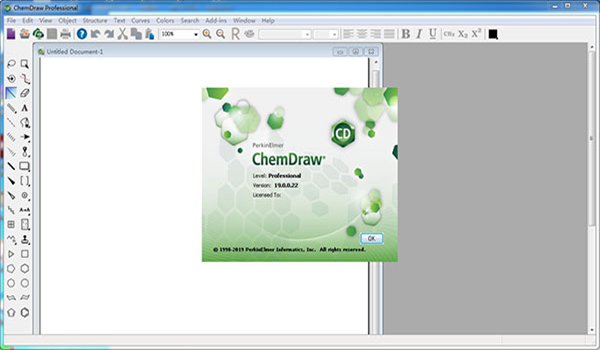
学术期刊检索
这套功能强大的化学绘图工具可以处理子结构查询类型(例如可变附着点、R 基团、环/链大小、原子/键/环类型和通用原子),无论化合物在商用、公共或内部数据库中以何种方式进行存储,均可实现快速检索。
完美的绘图解决方案
ChemDraw Std为化学家提供一套完整易用的绘图解决方案,预测化合物属性、光谱数据、IUPAC命名以及计算反应计量,包括绘制化学结构及反应式,获得相应的属性数据、系统命名及光谱数据等。
全球领先科学绘图工具
ChemDraw是全球领先的科学绘图工具。它不仅使用简便、输出质量高,并且结合了强大的化学智能技术,集成ChemBioOffice套件和许多第三方产品,受到成千上万用户的喜爱。
完美融合Office
将绘制好的化学方程式复制到Office中,双击即可打开,这样就可以从Office中进行修改。除此之外,可以和许多第三方产品兼容。使用简便、输出质量高,结合了强大的化学智能技术,受到成千上万用户的喜爱。
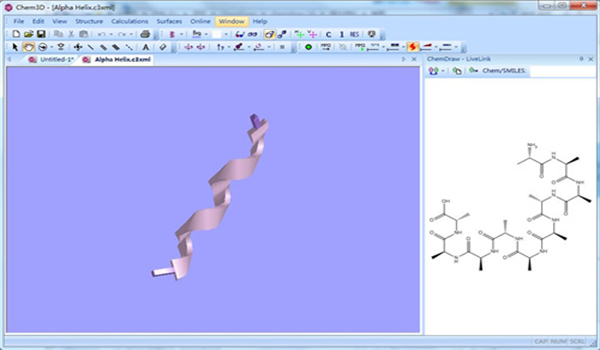
1、绘制化学结构和文字标记
化学结构的绘制包括固定键的长度、角度的绘制,以及楔键、碳氢长链、双键的绘制。利用文本工具,在希望处单击即可建立文字标记, 在工具栏Text下拉菜单中,可以改变字体、字形以及字号。
2、绘制轨道和符号
点击轨道工具会出现一系列子目录,可以选择绘制各种轨道。点击符号工具即可沿Z轴向平面外伸,在对应原子附近定位阳离子阴离子符号,当出现反色的小方块时点击,表示带电的基团。
3、简便输入结构式
化学结构式包括无机结构式、有机结构式、反应物、产物、箭头、反应条件、文本框、阴影框等。例如绘制一个复杂环结构,选择环己烷、键工具,单击生成新的单双键,这样就绘制出一个完整的复杂环结构。
4、绘制装置图
ChemDraw Professional 19 支持绘制装置图,包括化学和生物装置图,其中的Clipware part 1和part 2模板库下包含大量的仪器设备图形,选择所需要的组件,点击即可应用。
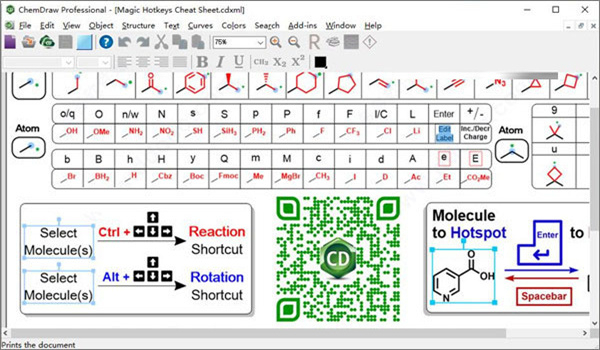
1、点击ChemDraw软件的应用程序,打开软件会显示如图-1所示画面。上方红框内的是菜单栏,中间箭头指示的区域就是工作区,工作区右侧是工具栏。
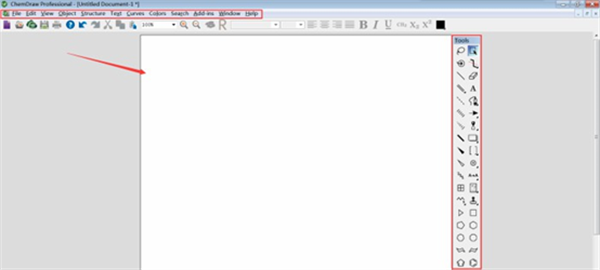
2、在开始绘制之前,根据需要可以做一些准备,如图-2所示,点击查看(View)菜单,将菜单中你所需要的查看工具调用出来。图-2中是调用了“标出”和“栅格”。
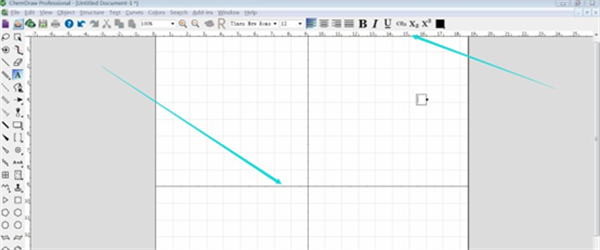
3、输入文字,如图-3所示,在工具栏中找到文字工具(红圈中的图标),在工作区上找一个位置点击,这样一个文本框就会显示在这个位置上(橙色箭头),在输入文字之前,可以设置文字的字体、大小、颜色、特性等。
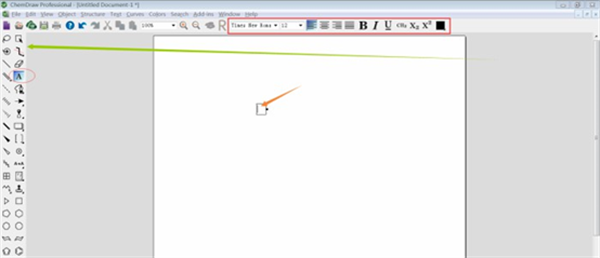
4、编辑文字。如图-4所示,二氧化碳的分子式中“2”是下标形式,需要对特殊处理的文字进行编辑。在文本框中选择“2”,在点击红框(右侧)中的下角标按钮;或者在文本框中选择“CO2”,再点击红框(右侧)中的下角标按钮。
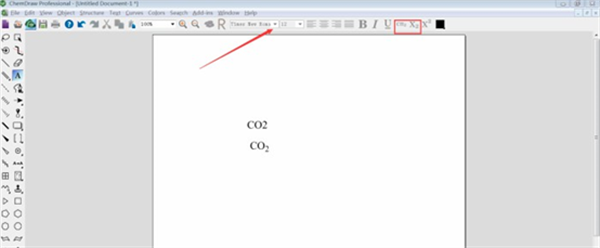
5、添加等号。如图-5所示,首先在工具栏中找到化学键工具(紫框内),在画面上找到位置直接绘出等号即可。如果需要调整相互位置,可以使用选区工具(绿框内),把方程式修饰齐整。
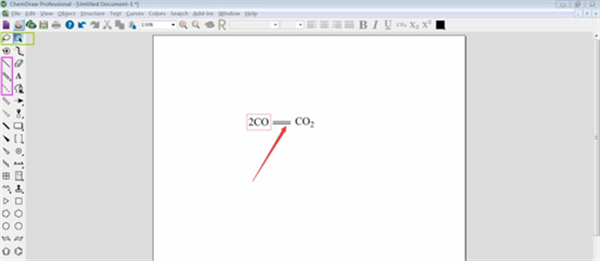
6、添加箭头。如图-6所示,首先在工具栏中找到箭头工具栏(这种脚部带小三角形的都是可以打开标签的)。选择合适的箭头即可。箭头的方向、大小、形状都可以修改。
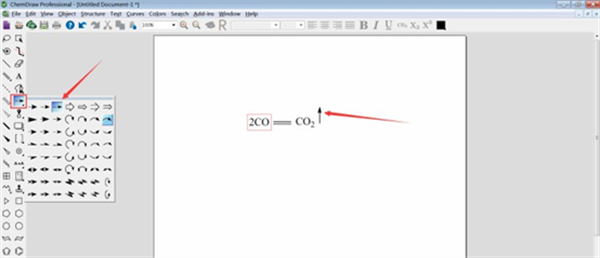
7、保存。绘制好之后,点击文件菜单,选择“保存”或“另存为”,会弹出图-7所示的对话框,选择文件夹、修改文件名、选择文件类型,最后点击保存。这样就制作好了。
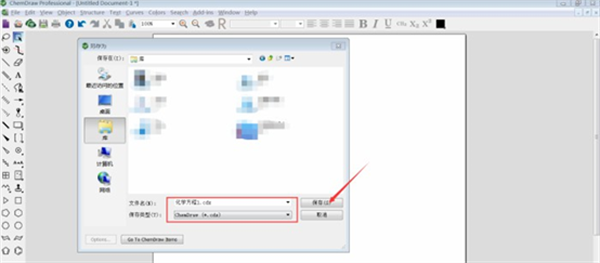
怎么设置化学式格式
1、设置默认字体和字号:为了避免每次绘制化学式时都需要手动调整字体和字号,您可以在ChemDraw中设置默认字体和字号。点击“编辑”菜单,选择“首选项”,在弹出的对话框中找到“文本”选项卡。在此处,您可以设置默认的字体、字号和样式。
2、设置默认线条宽度:同样,在“首选项”对话框中,您可以找到“线条”选项卡。在此处,您可以设置默认的线宽、线型和端点样式。
3、设置默认元素颜色:在ChemDraw的“首选项”对话框中,您可以找到“颜色”选项卡。在此处,您可以设置化学式中元素符号的默认颜色。通过设置默认颜色,您可以轻松地为不同元素分配不同的颜色,使化学式更加直观。
4、设置默认原子符号样式:在“首选项”对话框中,您还可以找到“原子”选项卡。在此处,您可以设置默认的原子符号样式,包括普通样式、异位素样式等。通过设置默认原子符号样式,您可以确保绘制的化学式具有统一的外观和风格。
5、保存自定义设置:在完成所有默认设置调整后,别忘了保存这些自定义设置。点击“首选项”对话框中的“确定”按钮,即可将您的设置应用于之后绘制的化学式。这样,您无需每次都进行繁琐的手动调整,从而大大提高绘图效率。
如何更改键的粗细
1、选择需要更改粗细的键:在ChemDraw中,首先需要使用选择工具选中需要更改粗细的键。点击工具栏上的“选择”图标(箭头形状),然后单击需要更改粗细的键。
2、修改键的粗细:选中键后,在菜单栏中找到“对象”菜单,然后选择“线型”选项。在弹出的子菜单中,您可以看到预设的线型选项,如细线、中线和粗线等。单击相应的线型选项,即可更改所选键的粗细。
3、自定义键的粗细:如果您需要更精细地控制键的粗细,可以使用“属性”对话框进行设置。在“对象”菜单中选择“属性”,在弹出的对话框中,您可以看到线宽的设置选项。在此处输入您需要的线宽数值,然后单击“确定”按钮,即可完成自定义设置。
怎么让箭头边缘变粗
1、绘制箭头后,单击以选中箭头。
2、右键单击选中的箭头,在弹出的菜单中选择“对象属性”。
3、在“对象属性”对话框中,找到“线条粗细”选项。您可以通过调整数值来改变箭头边缘的粗细。数值越大,箭头边缘越粗。
4、完成设置后,点击“确定”按钮,箭头边缘的粗细将按照您设置的值进行调整。
热门推荐
更多版本

ChemDraw最新版345MB教育学习v16.0
查看
ChemDraw正版免费下载345MB教育学习v16.0
查看
ChemDraw中文免安装版345MB教育学习v16.0
查看
ChemDraw免费版345MB图形图像v16.0
查看
ChemDraw苹果版51.59MB行业软件v16.0
查看相关应用
实时热词
评分及评论
点击星星用来评分